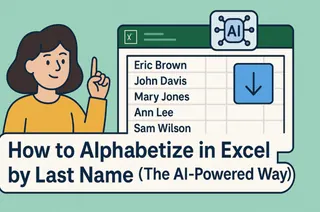說實話——沒人喜歡在雜亂無章的表格裡撈資料。字母排序不只是為了美觀,更是將混亂轉化為條理的關鍵。無論是管理客戶名單、庫存還是專案任務,掌握Excel的排序工具(並懂得何時讓AI代勞)絕對能改變遊戲規則。
基礎篇:單欄排序
- 選取資料:點擊欄位標題(如「姓名」或「產品」)
- 切換至「資料」頁籤:找到「排序與篩選」區塊
- 選擇排序方式:
- A→Z 遞增(阿拉巴馬州到懷俄明州)
- Z→A 遞減(懷俄明州到阿拉巴馬州)
💡 專家技巧:勾選「我的資料包含標題」避免標籤混入排序結果
但關鍵是:手動排序雖可行,但太老派了。像Excelmatic這類工具能用AI自動排序分類,讓你專注分析——連點擊都省了。

進階篇:多欄位排序
需要先按城市、再按姓名排序?這樣做:
- 選取整個資料範圍(含所有欄位)
- 點擊資料 > 排序並新增層級:
- 第一層:選擇「城市」(A→Z)
- 點擊新增層級,再選「姓名」(A→Z)
Excelmatic的智慧群組更強大,一鍵就能按地區和產品類別自動排序銷售數據。
注意這些陷阱
- 合併儲存格:Excel無法排序,請先取消合併
- 公式:使用絕對參照(如
=$A$1)或先貼上為值 - 隱藏列:取消隱藏,否則排序時會固定不動
高手技巧
1. 按顏色排序
用條件格式將逾期任務標示為紅色?排序讓它們置頂:
- 資料 > 排序 > 排序依據 > 儲存格色彩
2. 自訂清單
需要按星期(週一到週日)或優先級(高→低)排序?
- 到檔案 > 選項 > 進階 > 編輯自訂清單建立規則
3. Power Query(數據控專屬)
處理海量資料時,用Power Query(資料 > 取得資料)建立可重複使用的排序流程。

何必止步於手動排序?
Excel工具雖強,但像Excelmatic這類AI能將排序從苦差變超能力:
- 自動偵測模式:不用再猜該排哪些欄位
- 一鍵生成儀表板:排序結果即時視覺化
- 防錯機制:避免列位錯位或公式失效
結論:字母排序是Excel基本功,但聰明人都會自動化。試用Excelmatic免費AI工具,秒速完成排序、分析與視覺化——你的時間值得用在比下拉選單更重要的事。
有張混亂的表格?上傳到Excelmatic,見證魔法時刻。 🚀